(Re: version 3.2)
ホームでは主にアナリティクス情報の他、過去のセッションリプレイなどを見ることができます。
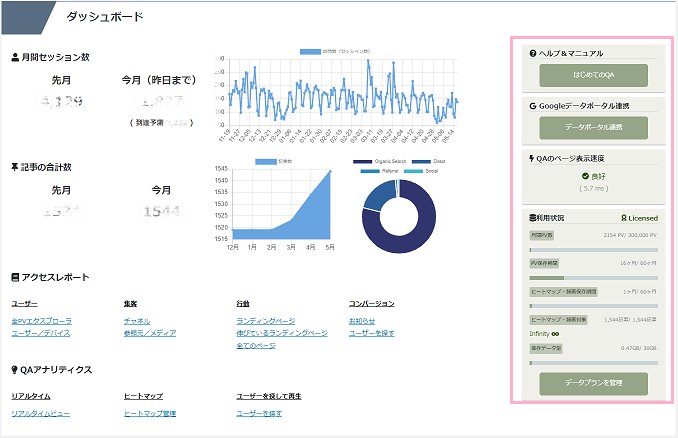
ダッシュボードの右側パネルには、お使いのQA情報が表示されています。
利用状況に表示されている数は、「 QAデータなどの現在状況 / 上限数」を示しています。
- 月間PV数 … 保存しているPVデータの数。月ごとにカウントします。
- PV保存期間 … PVデータの保存期間。
- ヒートマップ・録画保存期間 … イベントデータの保存期間。
- ヒートマップ・録画対象 … イベントデータの取得可能ページ数。
- 保存データ量 … QAアナリティクスによって保存されたデータの量。分母のG数は目安です。
アクセスレポート
- 一覧には、QAフィルターが使われています。
データの絞り込みにぜひご活用ください。
(⇒ QAフィルターの使い方)
- 期間を指定することが可能です。

※カレンダーを変更してから指定期間のデータを反映するまでに、データ量によっては若干時間がかかります。
集客
参照元
参照元には、訪問者が以前に滞在していたウェブサイトのURLが表示されます。しかし、ある特定の状況下では「direct」というラベルが表示されます。この表示になるのは、主に以下のようなケースに該当する場合です。
- 訪問者がブラウザのアドレスバーにURLを直接入力してサイトにアクセスした場合
- アクセスの参照元のURLを特定できない場合
このような事例では、「direct」の表示がなされ、ウェブサイトに訪れた経路が明示されないことがあります。
メディア
メディアには、流入経路の種類が表示されます。
- organic … 検索エンジン経由のアクセスの場合
- cpc … 訪問者のURLパラメータにgclidが存在し、かつutm_mediumが未設定の場合
- facebook … 訪問者のURLパラメータにfbclidが存在し、かつutm_mediumが未設定の場合
- twitter … 訪問者のURLパラメータにtwclidが存在し、かつutm_mediumが未設定の場合
- (none) … 参照元がdirectかつutm_mediumが未設定の場合
- refarral … 参照元がdirect以外かつutm_mediumが未設定の場合
目標
ユーザーを探す
過去のセッション情報やセッションリプレイはこちらです。
URLを指定して、ユーザーセッションを抽出することができます。
期間はアクセスレポート共通の期間指定欄で指定してください。(※旧バージョンで専用の期間指定欄がある場合は、そちらをお使いください。)

⇒ 目標設定
PVデータダウンロード
PVデータダウンロードは2種類あり、以下の違いがあります。
・アクセス詳細TSVダウンロード @全PVエクスプローラ ・・・ 期間内の全PVデータ
・抽出アクセス詳細TSVダウンロード @目標>>ユーザーを探す ・・・ 抽出後のPVデータ
ボタンを押すと、TSVファイル(タブ区切り)として、詳細データをダウンロードできます。
※データ量によってダウンロードできないことがあります。
その場合は、指定期間を短くして(期間合計の総PV数を少なくして)、ダウンロードしてください。サーバーにより差異がありますが、総PV数1万程度を上限の目安にしていただくとよいようです。
※ダウンロードした時に作成されるファイル:
・ファイル名は「QA_Data_{期間}」または「QA_Filtered_Data_{期間}」となります。
・基本的には1つのファイルとして作成されます。期間合計PV数が30万以上の場合、各月ごとにファイルが作成される仕様となっています。(ただし、先にデータ量の調整が必要となる場合があります。)
※TSVファイルをExcelで開くには、設定が必要のようです。
(参考サイト:ExcelでTSVファイルを開く方法)
